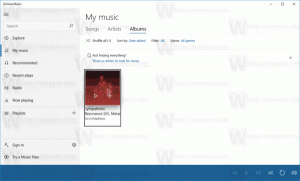स्निप और स्केच का एक नया संस्करण फास्ट रिंग हिट करता है
विंडोज 10 संस्करण 1809 से शुरू होकर, जिसे "अक्टूबर 2018 अपडेट" के रूप में भी जाना जाता है, माइक्रोसॉफ्ट ने एक नया विकल्प - स्क्रीन स्निपिंग लागू किया। स्क्रीनशॉट को जल्दी से स्निप करने और साझा करने के लिए विंडोज 10 में एक नया स्निप और स्केच ऐप जोड़ा गया है। Microsoft ऐप का नया संस्करण 10.1901.10521.0, इनसाइडर इन द फास्ट रिंग के लिए जारी कर रहा है।
यह संस्करण हाल ही में जारी किए गए स्किप अहेड बिल्ड के साथ शिप किया गया था 18850 विंडोज 10 की। इसमें निम्नलिखित परिवर्तन लॉग की सुविधा है।
- हमने एक ऐसी समस्या का समाधान किया है जिसके परिणामस्वरूप क्लिपबोर्ड पर सहेजने या कॉपी करने के बाद स्निप थोड़े धुंधले हो सकते हैं।
- हमने एक समस्या तय की है, जहां कॉपी ऑपरेशन के दौरान ऐप से स्विच आउट होने पर क्लिपबोर्ड पर कॉपी करना विफल हो जाएगा।
- हमने एक समस्या तय की जहां सुझाया गया फ़ाइल नाम अप्रत्याशित रूप से विन + शिफ्ट + एस टोस्ट से खोले गए स्निप के लिए एक GUID था।
- जब एक स्निप को क्लिपबोर्ड पर कॉपी किया जाता है, तो हमने नैरेटर (स्क्रीन रीडर) पुष्टिकरण जोड़ा है।
- हमने डिफ़ॉल्ट सेव फ़ॉर्मैट को png में अपडेट कर दिया है। यदि आप पीएनजी नहीं है तो अपना वांछित प्रारूप चुनने के लिए सहेजते समय आप अभी भी ड्रॉपडाउन का उपयोग कर सकते हैं।
- हमने एक समस्या तय की है जहां स्निप और स्केच सेटिंग्स से लौटने पर क्लिपबोर्ड में ऑटो-कॉपी परिवर्तन काम नहीं कर रहा था।
- यदि आप एक के बाद एक दो ऐप विंडो बंद करते हैं, तो हमने एक समस्या तय की है जहां ऐप क्रैश हो सकता है।
- हमने एक ऐसा मुद्दा तय किया है जहां चित्रों के बजाय डिफ़ॉल्ट सेव फाइल लोकेशन दस्तावेज थे। इसे ठीक करने में हमने एक समस्या भी तय की है, जहां सेव डायलॉग को सेव करते समय यह याद नहीं रहेगा कि आपने आखिरी बार स्निप कहां सेव किया था।
नए स्क्रीन स्निप टूल का उपयोग करके, आप एक आयत कैप्चर कर सकते हैं, एक फ़्रीफ़ॉर्म क्षेत्र को स्निप कर सकते हैं, या एक पूर्ण स्क्रीन कैप्चर कर सकते हैं, और इसे सीधे क्लिपबोर्ड पर कॉपी कर सकते हैं। एक स्निप लेने के तुरंत बाद अब आपको एक सूचना मिलेगी जो आपको और आपके स्निप को स्क्रीन और स्केच ऐप पर ले जाएगी जहां आप एनोटेट कर सकते हैं और साझा कर सकते हैं। स्क्रीन और स्केच ऐप में स्क्रीनशॉट खोले जा सकते हैं, जो इंक कलर और डिले जैसे अतिरिक्त विकल्प जोड़ता है। यह पेन, टच या माउस का उपयोग करके एनोटेशन जोड़ने की अनुमति देता है। छवियों को अन्य ऐप्स के साथ साझा किया जा सकता है। निम्न आलेख में स्क्रीन स्निप टूल लॉन्च करने के लिए आपके द्वारा उपयोग की जा सकने वाली विभिन्न विधियों को शामिल किया गया है:
विंडोज 10 में स्क्रीन स्निप के साथ एक स्क्रीनशॉट लें
संक्षेप में, आप दबा सकते हैं जीत + खिसक जाना + एस कुंजियाँ या क्रिया केंद्र फलक में एक विशेष त्वरित क्रिया बटन का उपयोग करें।
इसके अलावा, सुविधा के लिए, आप एक विशेष स्क्रीन स्निप टास्कबार बटन बना सकते हैं। देखो
विंडोज 10 में टास्कबार में स्क्रीन स्निप जोड़ें
संबंधित आलेख:
- विंडोज 10 में स्निप और स्केच में बदलाव को सेव करने के लिए ऑन या ऑफ करें
- विंडोज 10 में स्निप और स्केच ऐप में क्लिपबोर्ड पर ऑटो कॉपी को अक्षम करें
- विंडोज 10 में स्निप और स्केच ऐप में स्निप आउटलाइन सक्षम करें
- विंडोज 10 में टास्कबार में स्क्रीन स्निप जोड़ें
- विंडोज 10 (हॉटकी) में स्क्रीन स्केच कीबोर्ड शॉर्टकट
- विंडोज 10 में स्क्रीन स्निपिंग लॉन्च करने के लिए प्रिंट स्क्रीन की को सक्षम करें
- विंडोज 10 में स्क्रीन स्निप के साथ एक स्क्रीनशॉट लें
- विंडोज 10 में स्क्रीन स्निप प्रसंग मेनू जोड़ें
- विंडोज 10 में स्क्रीन स्निप शॉर्टकट बनाएं
- विंडोज 10 में स्क्रीन स्केच को अनइंस्टॉल और रिमूव करें